Anta at du er på veien og trenger å foreta en viktig telefonsamtale. Du er ikke bekymret fordi Verizon-mobilen din er ganske pålitelig når det kommer til nettverksdekning og tilkobling. Men hva hvis samtalene dine ikke går gjennom?
Forrige uke sto jeg overfor en lignende situasjon. Jeg var midt i ferien min da det dukket opp en forretningsnød. Jeg prøvde å ringe noen for å håndtere det, men de mislyktes stadig.
Fordi dette aldri hadde skjedd før, var jeg helt uforberedt på å takle det.
Heldigvis fungerte Internettet mitt, så jeg gikk gjennom en rekke nettblogger og nettsteder for å finne ut hva som foregikk.
Jeg har lagt alle mine funn og rettelser for dette problemet i denne artikkelen.
Verizon-anrop kan mislykkes på grunn av dårlig signaldekning, nettverksbrudd, utestående betalinger på konto eller problemer på mottakerens side. For å løse dette problemet, start telefonen på nytt, sjekk Verizon-anropsfiltrene og sørg for at 'Fly'-modus og 'Viderekobling' er deaktivert.
Hvis du ønsker å lære mer om de ulike årsakene og løsningene til «Verizon Calls Failing» i detalj, er du på rett sted.
Her trenger du ikke å bekymre deg for de tøffe tekniske detaljene. Bare følg instruksjonene i denne artikkelen for å feilsøke problemet effektivt.
Se etter signaldekning


Hvis du er i et område med ustabil Verizon-nettverksdekning, kan telefonen ha problemer med å ringe og motta anrop.
Dette kan være et problem hvis du er ute i skogen, en canyon eller på et fjell.
Mangel på tilkobling kan også oppstå når du er i betydelig avstand fra et mobiltårn.
Hvis det ikke er noen mobiltårn i nærheten, er det sannsynligvis nettverksavbruddet som er skyld i at du ikke kan ringe eller motta anrop.
Av samme grunn kan det å være i en kjeller, et lukket rom eller et underjordisk sted forringe nettverksforbindelsen din.
I tillegg er det tider når et nettverk må håndtere mye trafikk. Hvis en lokal eller statlig myndighet har pålagt en regel om signalfangst, kan du finne deg selv uten forbindelse.
På den annen side, din Verizon mottar ikke anrop har sine egne spesifikke årsaker og rettelser.
Sjekk om Verizon står overfor et tjenestebrudd


I tilfelle et Verizon-nettverksbrudd kan det hende at enhetene dine ikke kan koble til Internett eller mobiltelefontjenesten din, enten på grunn av alvorlige værforhold eller et teknisk problem med Verizons infrastruktur.
Når et utbredt problem oppstår, forstyrrer det tjenesten for deg og alle i din region.
Bruke Verizon-tjenestebrudd for å se om det er noen strømbrudd i din region, eller ta kontakt med Verizon Support for å fortelle dem om problemet ditt.
Hvis tjenesteproblemet ditt ikke er relatert til et omfattende strømbrudd, kan du prøve å bruke Verizon Verizon feilsøking .
Bare velg enhetens merke og modell, og følg instruksjonene på skjermen.
Hvis det automatiserte systemet ikke klarer å løse problemet, vil en Verizon-støtterepresentant bli tildelt deg.
Her er noen andre alternativer for deg å sjekke om det er strømbrudd i ditt område:
Neddetektor avbruddskart
- Gå til Neddetektor nettsted.
- På denne nettsiden finner du tjenestebruddene til ulike nettverksleverandører og apper.
- For å sjekke gjeldende Verizon-avbrudd i USA, klikk på 'Verizon'-flisen.
- Dette vil vise deg Verizon-brudd i løpet av de siste 24 timene.
- Du kan også sjekke strømbrudd i 'Mest rapporterte steder'.
Verizon-støtte
- Logg inn på din Min Verizon-konto .
- Klikk på kategorien Trådløst, In-Home eller Business øverst på siden for å velge tjenesten du trenger hjelp med.
- Klikk 'Support' på hovedmenyen etter at du har valgt Verizon-tjenesten.
- Hvis du har problemer med den trådløse enheten din, kan du få individuell støtte ved å besøke 'Verizon Troubleshooting Assistant'.
- Prøv koblingen merket 'Reparer tilkoblingsproblemer' hvis du har problemer med å koble til Internett hjemme.
- Hvis du har et tjenesteavbrudd, vil Verizon stille detaljerte spørsmål for å finne årsaken.
Verizon-fora
- Gå til Verizon Community Forum .
- Her kan du sjekke 'Fellesskapsaktivitet' for nylig aktivitet, fremhevet innhold, riktige svar og toppviste tråder.
- Du kan også søke om problemet ditt.
- Hvis det ikke er noen tråder på forumet som ser ut til å gjelde for din plassering eller problemet, start din egen og fortell andre om problemene du står overfor.
Under et strømbrudd, hvis du ikke får tilgang til nettsteder, kan du ringe 'Verizon Support'-telefonlinjen for oppdateringer.
Personalet vil lage en billett for å holde deg orientert om reparasjonsestimater og fremdrift.
Se etter ventende betalinger på Verizon-kontoen din
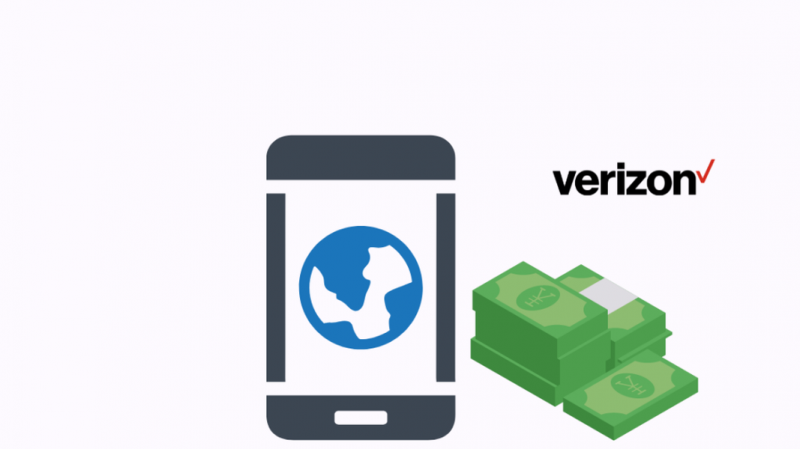
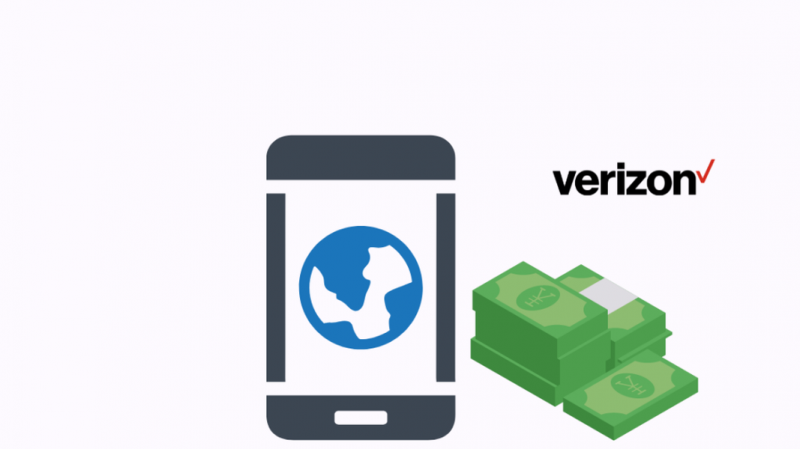
Noen ganger kan det hende at du ikke husker å betale de tidligere forfalte fakturaene på kontoen din.
Du kan også ha en ubetalt saldo på kontoutskriften din på grunn av en ekstratjeneste du brukte.
Sjekk følgende elementer på Verizon-kontoen din for å sikre at det ikke er noen utestående betalinger:
Logg på 'My Verizon'-kontoen din, og gå over til 'Pay Bill'-fanen. Du kan sjekke statusen til din kommende betaling ved å gå til 'Planlagt betaling'-området.
Du kan betal enkelt Verizon-regningen din uten å logge på .
Bekreft Verizon-regningen din for tjenesteendringer
Verizons faktureringssystem tildeler et unikt sett med funksjoner, også kjent som 'tjenestekoder', til hver av linjene dine. Disse funksjonene spesifiserer hvilke funksjoner telefonnummeret ditt har lov til å bruke.
Noen ganger kan en av disse funksjonene bli fjernet fra kontoen din på grunn av en forespurt tjenestejustering som er inkompatibel med den spesielle funksjonen eller en intern systemoppgradering som feilaktig eliminerte den. Det kan hende at samtalene dine mislykkes av denne grunn.
Uansett hva årsaken er, vil Verizons støtteteam hjelpe deg med å gjenopprette den deaktiverte tjenesten/funksjonen.
Begrensninger på Verizon Smart Family
Samtaler fra et barns linje kan begrenses ved å bruke beskyttelsen som tilbys av 'Verizon Smart Family'.
Det er mulig å hindre en barnelinje fra å ringe til eller motta anrop fra bestemte numre, samt fra å bruke en hvilken som helst tale- eller datatjeneste i løpet av bestemte timer på døgnet.
I tillegg kan foreldrekontroll brukes på underordnede linjer for å begrense mengden tid og data de kan bruke hver måned.
Evnen til en barnelinje til å foreta og motta anrop kan påvirkes i begge retninger av en av disse årsakene.
Så hvis linjen din er en del av Verizon Smart Family-kontoen, er det en mulighet for at personen som er ansvarlig for foreldrelinjene blokkerte samtalene dine fra å komme gjennom.
Vent til ny portet telefon aktiveres
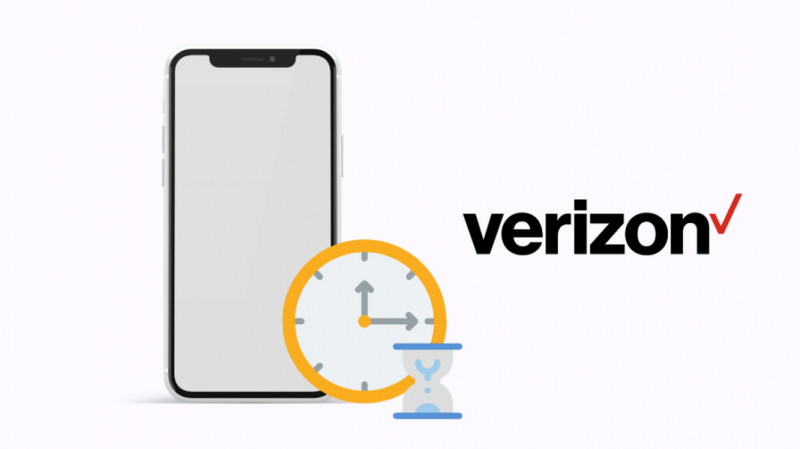
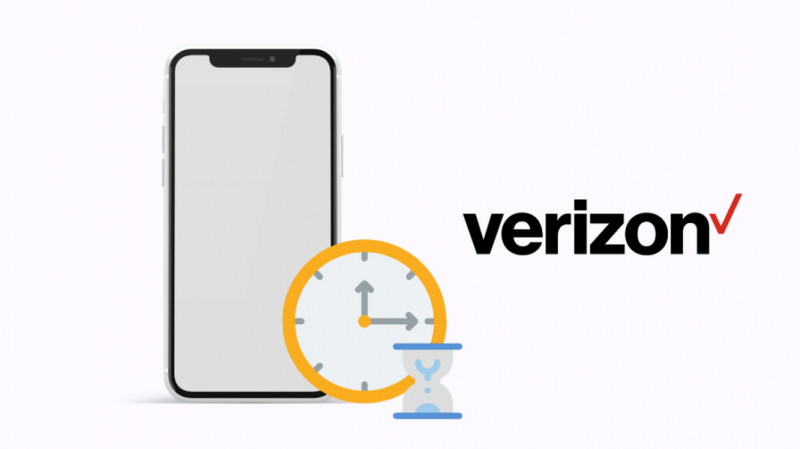
Hvis du går over til Verizon og ønsker å bytte eller portere telefonnummeret ditt fra din forrige leverandør, kan prosessen ta litt tid før nummeret ditt aktiveres i Verizons systemer.
Dette er tilfellet hvis du bytter samtidig som du ønsker å dra nytte av nummerportabilitet.
Hvis du bytter fra en annen mobiloperatør, er det vanlig at denne prosedyren tar opptil 3 dager før nummeret ditt er aktivt på det nye nettverket.
Det kan ta opptil 10 virkedager før overføringen er fullført hvis du kommer fra en fasttelefonleverandør. I løpet av denne perioden kan du få et midlertidig nummer.
Du vil ikke kunne bruke det overførte nummeret ditt til å ringe med mindre det er aktivt.
Du vil heller ikke motta anrop på det overførte nummeret ditt før alle trådløse leverandører har oppdatert anropsrutingen og er klar over at nummeret ditt nå kommer under Verizon i stedet for din tidligere tjenesteleverandør.
Hvis nummeret ditt allerede er aktivt, vil du kunne bruke det til å ringe umiddelbart.
Deaktiver 'Ikke forstyrr'-modus på Verizon
'Ikke forstyrr' (DND)-modus kan være slått på ved en feiltakelse, noe som fører til at du går glipp av anrop, enten du eier en Android- eller iOS-telefon.
Du finner Ikke forstyrr-kontrollbryteren på skjermen 'Lyder og vibrasjoner'.
Du kan også trykke på DND-knappen for å få opp andre alternativer, som 'Slå på som planlagt'.
Sørg for å slå av DND-modus slik at det ikke hindrer deg i å motta anrop.
Etter å ha prøvd alt dette, hvis du fortsatt har problemer, kan du vurdere å gjøre en fullstendig tilbakestilling av innstillingene for å eliminere det som får DND til å aktiveres.
For å gjøre det, gå til 'Innstillinger', deretter 'Sikkerhetskopiering og tilbakestilling', og klikk til slutt på 'Tilbakestill innstillinger'. Husk at dette vil slette alle innstillingene dine.
Start telefonen på nytt
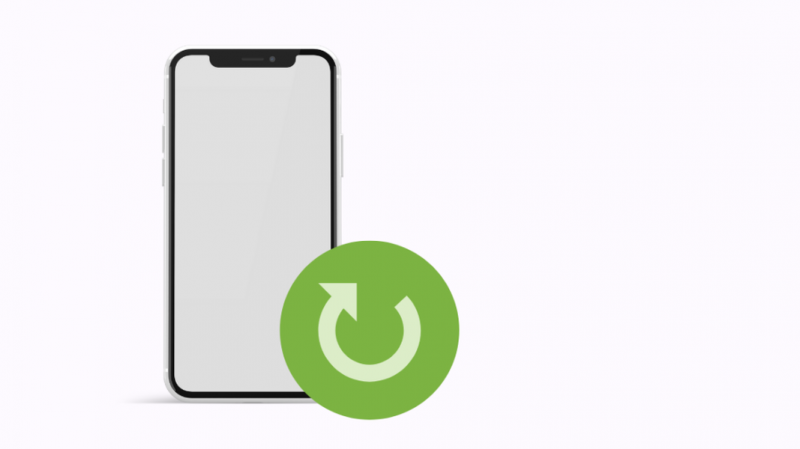
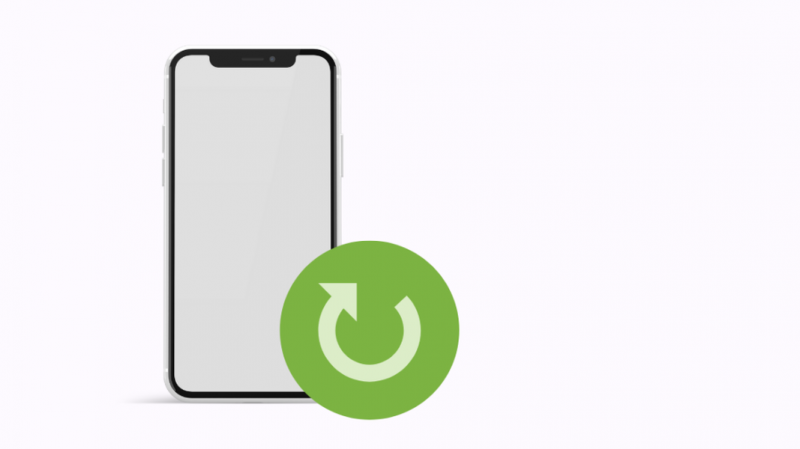
Hvis Verizon-telefonen din ikke mottar anrop, er den enkleste metoden for å forsøke å løse problemet å starte enheten på nytt.
Hvis du gjør det, tømmes minnet og bakgrunnsapplikasjoner og fikser mindre feil og feil.
Å starte telefonen på nytt kan hjelpe med Verizon-nettverkstilkoblingsproblemer, noe som gjør den til den beste løsningen for alle smarttelefonproblemer du måtte oppleve.
Trykk på strøm- og volum ned-knappene samtidig og hold dem nede i 5-10 sekunder for å starte telefonen på nytt.
Ta ut og sett inn SIM-kortet på nytt


Noen ganger kan det hende at SIM-kortet ikke er satt inn på riktig måte. Hvis det er tilfelle, kan det føre til at ringefunksjonene mislykkes.
Ved å utføre prosedyren som er skissert nedenfor, kan du rette feilen som:
- Hold inne strømknappen i ti sekunder.
- Et alternativ merket 'Slå av' vises.
- Trykk på den for å slå av telefonen.
- Ta ut SIM-kortet ved å åpne SIM-holderen.
- Etter å ha ventet noen minutter, sett inn SIM-kortet i telefonen igjen.
- For å slå på telefonen, trykk og hold inne strømknappen i 3–5 sekunder.
- Prøv nå å ringe, og du kan bekrefte om problemet er løst.
Slå på 'Fly'-modus og slå den av
Hvis du slår på 'Fly'-modus og deretter slår den av igjen, kan du opprette en forbindelse med tjenesteleverandøren manuelt.
Ved å bruke denne strategien vil koblingen mellom enheten din og et signaltårn gjenopprettes.
For å gjøre det, følg den enkle løsningen som er oppført nedenfor:
- Sveip ned fra toppen av startskjermen på telefonen.
- Trykk på 'Fly'-modusalternativet i 'Hurtiginnstillinger'-menyen for å aktivere det.
- Vent et minutt og slå den av ved å trykke en gang til.
Hvis du ikke finner flymodus, gå til 'Innstillinger' og klikk på 'Tilkoblinger og trådløst'. Du kan få tilgang til flymodus her.
Sjekk om viderekobling er aktivert
'Viderekobling' er en viderekoblingsfunksjon som er tilgjengelig på alle mobiltelefoner og kan aktiveres eller deaktiveres enkelt.
Verizon-telefonen din kan slutte å ta imot anrop hvis du ved et uhell aktiverer viderekobling på den.
For å deaktivere viderekobling på mobilenheten din, gå til 'Innstillinger', velg 'Telefon' og velg deretter 'Ring'.
Du kan også få tilgang til funksjonen for viderekobling via ‘My Verizon’-appen ved å følge disse trinnene:
- Logg inn på ‘My Verizon’-appen.
- Gå til 'Konto'-delen.
- Velg 'Administrer enhet'.
- Gå til 'Innstillinger'.
- Klikk 'Administrer viderekobling' for å bekrefte gjeldende status for innstillingene for viderekobling.
- Du kan deaktivere viderekobling når som helst ved å klikke på symbolet som tilsvarer den funksjonen.
Sjekk Verizon Call Filters
Det er en rekke funksjoner som er integrert i 'Verizon Call Filter', for eksempel muligheten til å blokkere anrop.
Det er også mulig at en innstilling i Verizon Call Filter hindrer deg i å motta anrop.
Så sørg for å sjekke disse filtrene grundig.
I tillegg kan anropsfilter blokkere uønskede anrop så vel som mistenkte spam-anrop.
Dette kan imidlertid ha den utilsiktede konsekvensen at det hindrer ekte mennesker i å nå ut til deg.
Sjekk om oppringeren eller mottakeren har blitt blokkert
Det er en sjanse for at du prøver å kontakte et nummer du tidligere har blokkert, men som ikke husker at du gjorde det. Det er også mulig at mottakeren har blokkert deg.
I begge scenariene vil ikke samtalene gå gjennom.
For å finne ut om personen har blitt blokkert eller ikke, må du først sjekke ‘Blokkeringsliste’-innstillingene.
Hvis de er blokkert, kan du oppheve blokkeringen av innringeren ved å trykke på kontakten.
Du må også bekrefte at mottakeren ikke har blokkert deg.
Etter å ha bekreftet at mottakeren ikke har utestengt deg og ikke er på blokkeringslisten din, kan du fortsette til neste mulige løsning hvis samtalene dine fortsatt mislykkes.
Se etter programvareoppdateringer på smarttelefonen
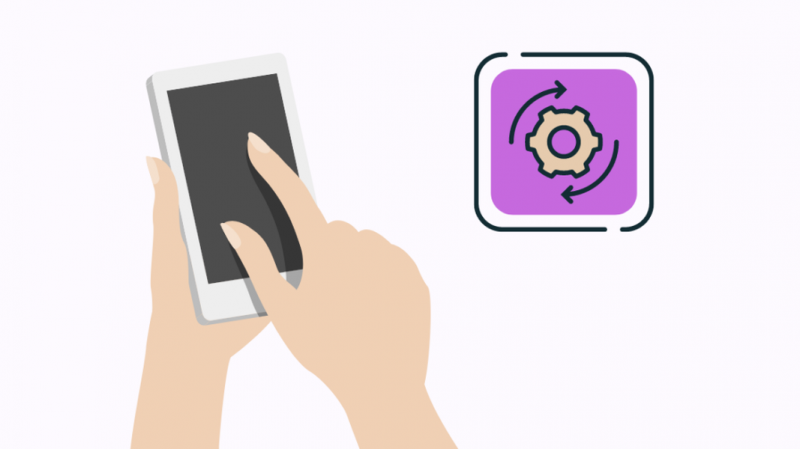
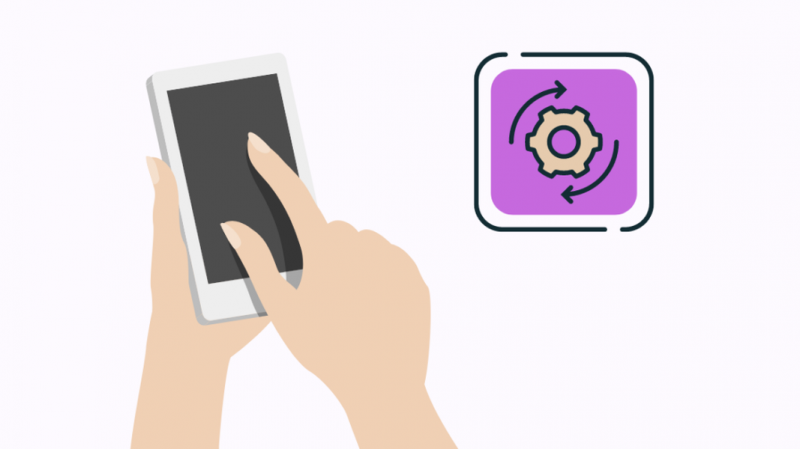
Det er visse problemer med telefonen din som er utenfor din og Verizons kontroll.
Dette er fordi telefonens funksjonalitet og ringeinnstillinger kan bli negativt påvirket av utdatert programvare og operativsystem (OS).
Hvis dette er tilfelle, krever telefonen en oppdatering av operativsystemet. Oppdater operativsystemet til den nyeste versjonen for å sikre at samtalene dine går gjennom uten problemer.
Slik gjør du dette:
Ser etter Android-oppdateringer
Følg disse trinnene for å kjenne Android-telefonens operativsystem og hvordan du oppdaterer det:
- Åpne innstillinger'.
- Klikk på 'System'. På enkelte telefoner kan du kanskje velge 'Om telefonen'. Hvis dette alternativet er tilgjengelig for deg, går du til trinn 4. På noen Samsung-telefoner trykker du på ‘Systemoppdateringer’ og går til trinn 5.
- Klikk på 'Systemoppdateringer'.
- Naviger til delen 'Se etter oppdateringer' for å se etter oppdateringer.
- Hvis en oppdatering er tilgjengelig, trykk på den for å starte installasjonsprosessen. Oppdateringen tar noen minutter og krever omstart av telefonen.
Ser etter iOS-oppdateringer
- Gå til Innstillinger'.
- Klikk på 'Generelt'.
- Trykk på 'Programvareoppdatering'.
Hvis programvaren din er oppdatert, vil du motta et varsel om det samme.
Ellers, hvis en programvareoppdatering for enheten din er tilgjengelig, vil du bli varslet og gitt muligheten til å installere den.
Kontakt kundestøtte
Hvis ingen av løsningene beskrevet ovenfor fungerer, er siste alternativ å ta kontakt med Verizon kundestøtte og spør dem om det er noe på deres side som forårsaker problemer for deg, for eksempel et driftsavbrudd eller et problem med kontoen din.
De kan veilede og hjelpe deg med å løse problemet hvis det er relatert til SIM-kortet, enheten eller kontoen din.
Men hvis det er et teknisk problem på siden som forårsaker problemer for deg, vil ikke løsningene beskrevet ovenfor fungere.
Siste tanker
Verizon er en utmerket tjenesteleverandør som gjør det mulig for brukere å kommunisere via mobile og faste enheter.
I tillegg til å ha et stort dekningsområde, har den nettopp begynt å tilby tjenester ved hjelp av den nyeste 5G-teknologien.
Noen ganger kan du være i stand til å ringe eller motta anrop på grunn av en feil eller feil. Denne artikkelen omhandler alle slike problemer og er tilstrekkelig til å løse disse problemene.
Det er imidlertid nødvendig å kontakte kundeservice hvis du opplever mer alvorlige problemer, for eksempel at du ikke kan bruke telefonen i det hele tatt eller oppdager at den har blitt tuklet med.
Du kan også like å lese
- Har Verizon-telefoner SIM-kort? Vi gjorde undersøkelsen
- Hvorfor er Verizon-tjenesten min plutselig dårlig: Vi løste det
- Begrenser Verizon Internett? Her er sannheten
- Slik endrer du Verizon-telefonnummer på sekunder
- Kan du få Verizon til å betale av telefonen for å bytte? [Ja]
ofte stilte spørsmål
Hvorfor ringer ikke Verizon-telefonen min?
Verizon-telefonen din som ikke ringer kan skyldes lav nettverksdekning eller tjenesteavbrudd på stedet ditt, et kontostatusproblem eller et problem med telefonen din eller mottakerens telefon.
Hvordan tilbakestiller jeg Verizon Network?
For å tilbakestille Verizon Network, gå til Innstillinger > Sikkerhetskopiering og tilbakestilling > Tilbakestill nettverksinnstillinger > Tilbakestill innstillinger.
Dette vil tilbakestille alle tilkoblingene dine, inkludert Wi-Fi og Bluetooth.
Hvorfor går Verizon-telefonen min rett til talepost?
Aktivering av «Ikke forstyrr»-modus på Verizon-telefonen gjør at telefonsamtalene går direkte til talepost.
Hvordan sjekker jeg Verizon-signalstyrken?
Logg på ‘My Verizon’-kontoen din og naviger til ‘Measure Signal Strength’ for å sjekke enhetens signalstyrke.
